Metody konwersji słów w JPG
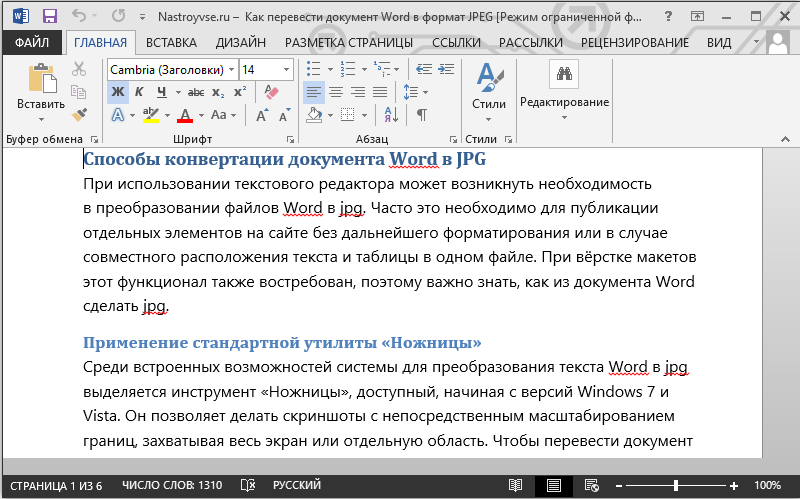
- 2221
- 514
- Pan Natan Sawicki
Podczas korzystania z edytora tekstu może być konieczne konwersja plików słów na JPG. Jest to często konieczne do publikacji poszczególnych elementów na stronie bez dalszego formatowania lub w przypadku wspólnej lokalizacji tekstu i tabeli w jednym pliku. W przypadku układów ta funkcjonalność jest również poszukiwana, dlatego ważne jest, aby wiedzieć, jak zrobić JPG z dokumentu Word.
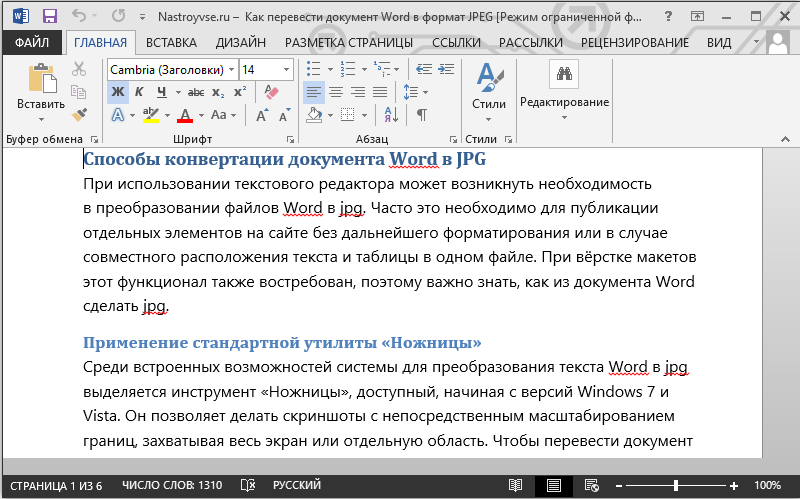
Zastosowanie standardowego użyteczności „nożyczki”
Wśród zbudowanych możliwości konwersji tekstu na JPG narzędzie „nożyczki” jest podświetlone, dostępne, zaczynając od wersji Windows 7 i Vista. Pozwala na tworzenie zrzutów ekranu z bezpośrednim skalowaniem granic, przechwytywania całego ekranu lub oddzielnego obszaru. Aby przetłumaczyć dokument Word na JPEG, wykonujemy następujące czynności:
- Otwieramy dokument w edytorze tekstu.
- Mamy go na pełnym obszarze roboczym ekranu przez skalowanie, a tekst powinien pasować do wszystkich.
- Znajdujemy narzędzie w menu „Start” - „Programy” - „Standard” (można znaleźć „nożyczki” w systemie Windows 10 za pomocą wyszukiwania).
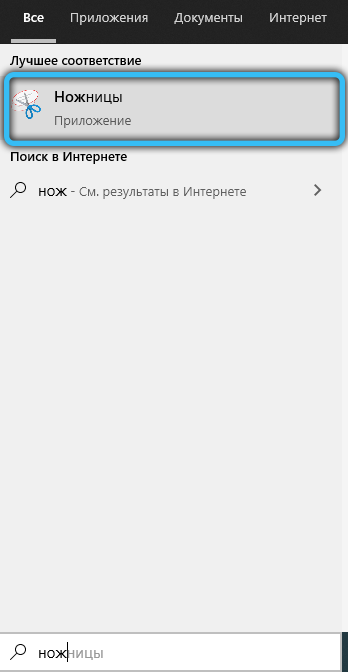
- „Nożyczki” zostaną wycięte bezpośrednio przez obszar tekstu, bez przechwytywania sąsiednich sekcji paska zadań i strefy kontroli programu. To pozytywnie wpłynie na jakość. Po uruchomieniu narzędzia kliknij „Utwórz” i wybierz „okno” w menu, wskazuj kursor do dokumentu. Aby przydzielić region, wybierz „region” i oznacz obszar, który powinien być na zdjęciu.
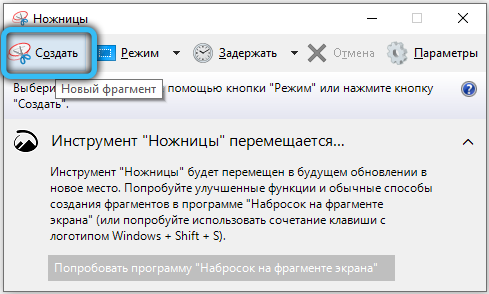
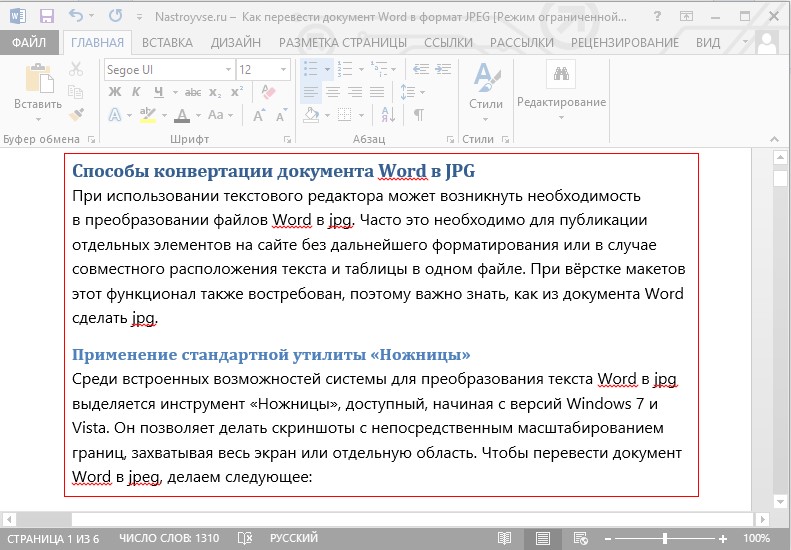
- Dedykowany obszar otworzy się w „nożyczkach”. Trzymamy obiekt w sposób standardowy („plik” - „Zapisz jako ...”), wybierając format JPG. Podać nazwę i wskazuj ścieżkę ochrony.
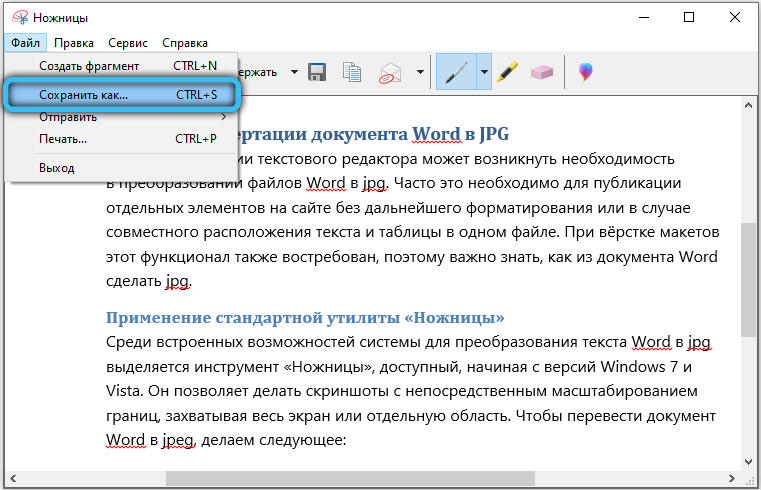
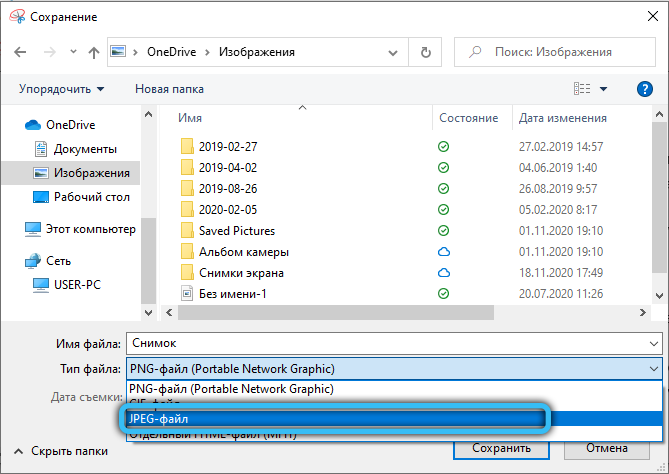
W ten sposób możesz przekonwertować fragment testu słów na obraz JPEG. Jest to przydatna funkcja, w której użytkownik odbiera plik, w którym pod każdym względem nastąpi ustalone oznaczenie. Ta możliwość rozwiązuje problem umieszczenia tekstu i tabel, które mają inną pozycję w innym medium lub podczas drukowania.
RADA. W trakcie formatowania słowa multi -pagii obraz należy wziąć pod uwagę. Jeśli tekst jest zbyt gęsty, należy go rozcieńczyć akapitami, dodać ślady i listy, a także zrobić czcionkę. Zwiększy to liczbę stron, ale pomoże utrzymać czytelność liter.Łatwy sposób na utworzenie zrzutów ekranu
Można zastosować metodę, w tym w starych wersjach systemu operacyjnego, nie wyposażona w narzędzie „nożyczki”. Aby użyć tej funkcji, wystarczy wykonać następujące działania:
- Otwórz plik tekstowy i miej niezbędną stronę z optymalną widocznością na ekranie. W takim przypadku tekst powinien to wziąć większość, ale nie wykraczać poza.
- Kliknij klawisz klawiatury PrintScreen (PRTSCR). Obraz zostanie skierowany do bufora wymiany i stanie się dostępny do dalszych manipulacji już w formacie JPEG.
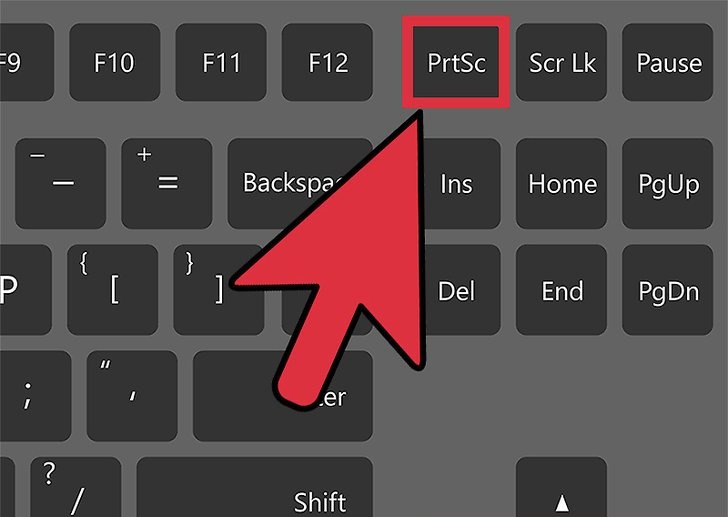
- Otwórz Edytor Paint Raster, który znajduje się również wśród zestawu standardowych programów systemu operacyjnego (w przypadku tuzina łatwiej jest znaleźć w wyszukiwaniu). W oknie nowego dokumentu wstawiony jest gotowy obraz JPEG z Word (używamy kombinacji kluczowej Ctrl+V). Następnie możesz zmienić jego rozmiar zgodnie z wymaganiami.
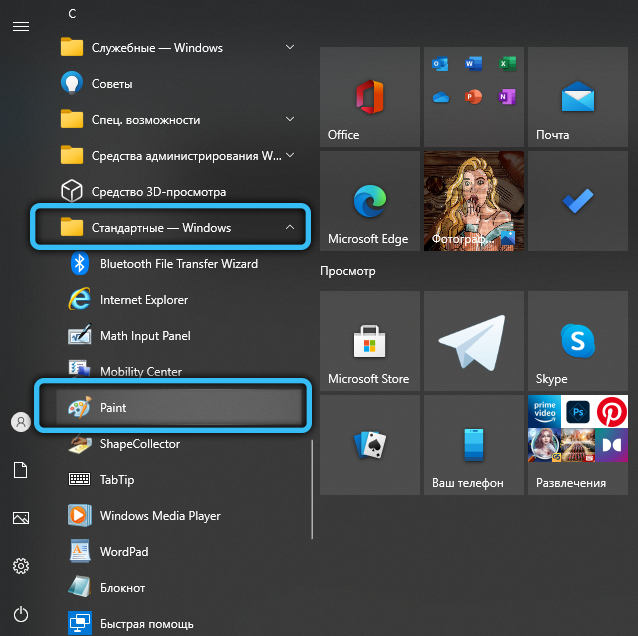
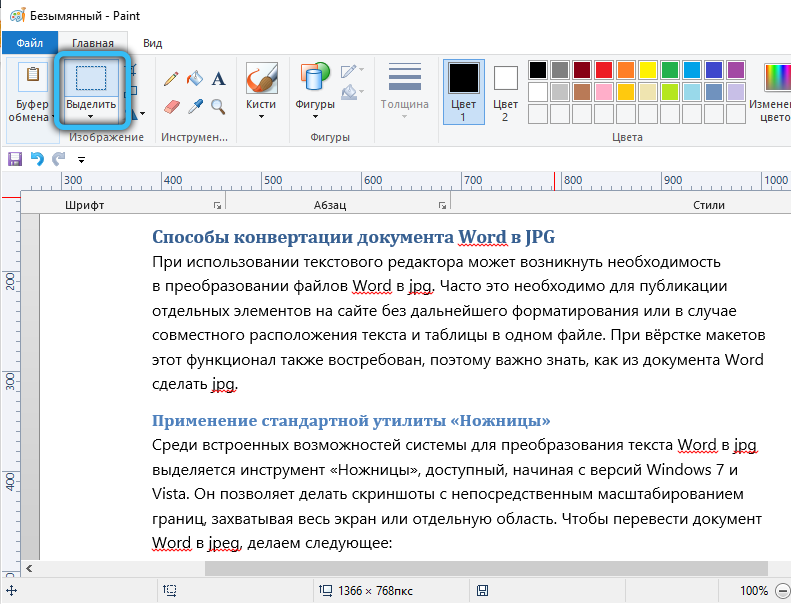

- Zapisujemy plik jako jpg, wskazuj ścieżkę i przypisujemy nazwę obiektu.
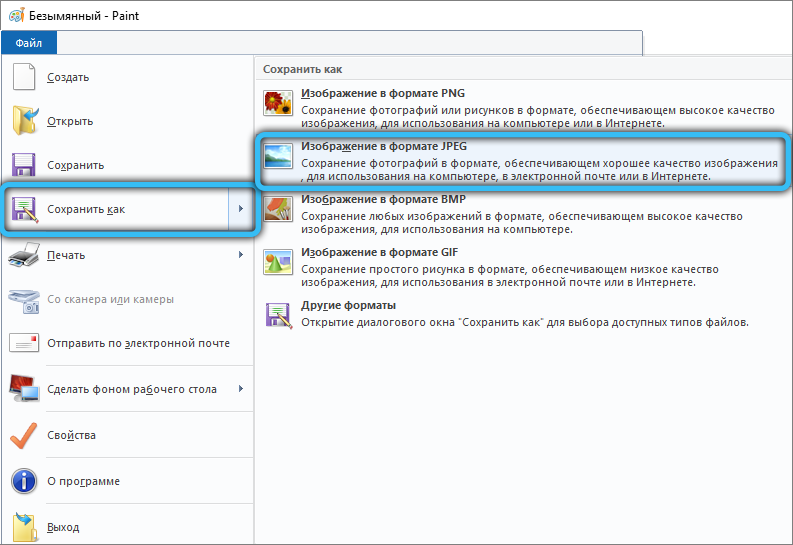
Należy wziąć pod uwagę, że ostateczna jakość pliku JPEG bezpośrednio zależy od wybranej skali słowa. Jeśli strona zawiera dużo małej czcionki, obraz może okazać się smarowany lub będzie nieodpowiedni do skalowania. Zespół PRTSCR przechwytuje również cały komputer stacjonarny, więc granice są obowiązkowe.
Korzystanie z funkcji pakietu Microsoft Office
Wśród narzędzi programowych pakiet Microsoft Office, który zawiera edytor tekstu, jest narzędziem, które pozwala robić notatki - OneNote. Można go również użyć do konwersji dokumentu tekstowego na format graficzny. Należy pamiętać, że metoda jest odpowiednia w przypadku używania świeżych wersji systemu Windows OS i pakietu Microsoft Office. Wykonujemy następujące działania:
- Otwórz plik tekstowy, z którym będziemy działać.
- Kliknij „Plik” i wybierz „Drukuj” z menu ”. W pozycji „drukarka” wybierz opcję przesyłki do OneNote i kliknij przycisk „Wydrukuj”.
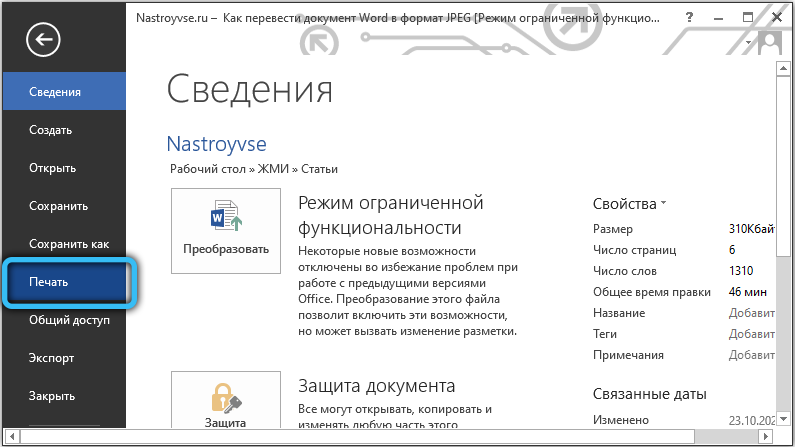
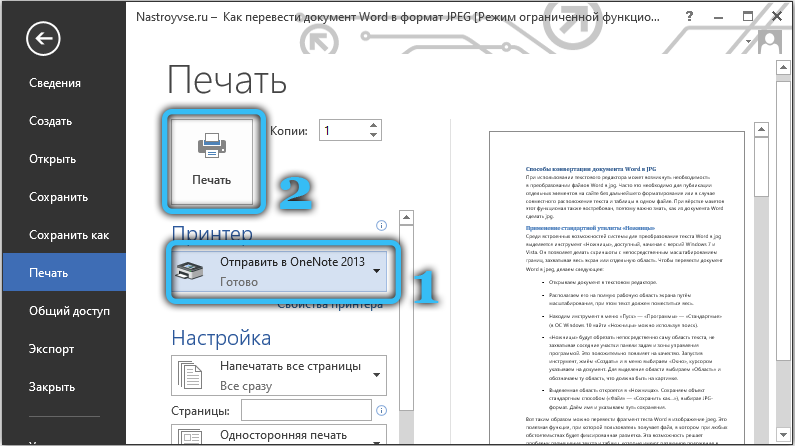
- Dokument zostanie otwarty z osobną stroną w programie, aby tworzyć notatki (tutaj należy stwierdzić, że tylko jedna karta jest otwarta - z naszym dokumentem).
- Kliknij „Plik” i wybierz akcję „Eksportuj”, a następnie wskazuj „dokument Word” jako wyeksportowany obiekt i naciśnij przycisk „Eksportuj” poniżej, po czym wskazujemy ścieżkę zachowania elementu.
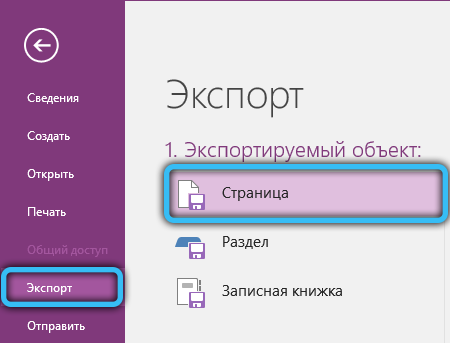
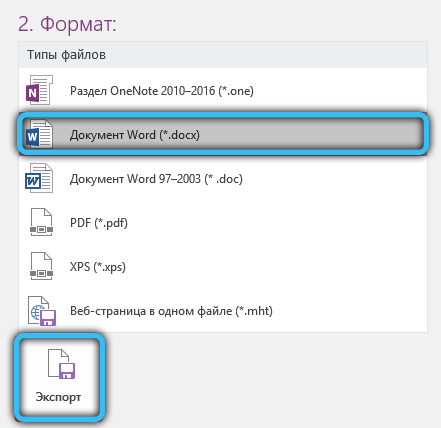
- Otworzymy ten obiekt słowem. Teraz dokument będzie wyświetlany w formie stron z obrazami tekstu, a nie według zwykłego tekstu. Możesz zapisać te zdjęcia za pomocą oddzielnych elementów. Aby to zrobić, kliknij obraz PKM i wybierz opcję „Zapisz jako rysunek”, wskazuj ścieżkę, wybierz format ochrony JPG i wymyśl nazwę elementu - to właśnie robimy z każdym obrazem w dokumencie.
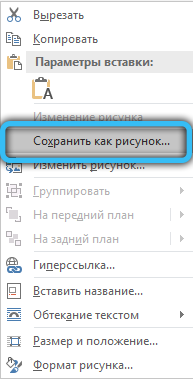
Zachowanie obrazów z dokumentu Word w formacie JPG
Oddzielne zdjęcia z dokumentu można zapisać na komputerze bezpośrednio od Word, nawet nie uciekając się do innego oprogramowania. Łatwo to zrobić:
- W otwartym dokumencie kliknij PKM na żądanym zdjęciu.
- Z pojawiającego się menu wybierz funkcję „Zapisz jako rysunek ...”.
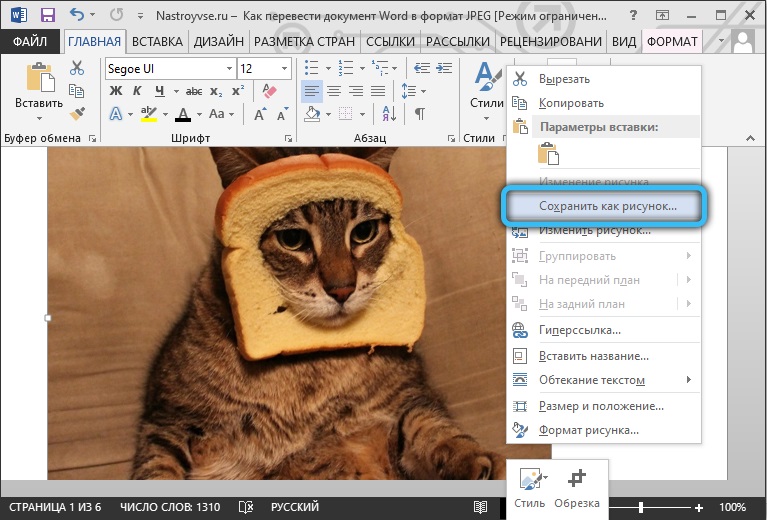
- Ustawiamy „Rysowanie w formacie JPG”, ustawiamy nazwę, wskazujemy ścieżkę i kliknij przycisk „Zapisz”.
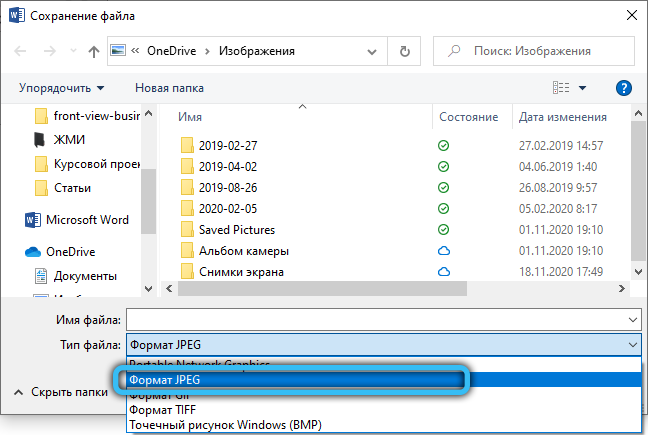
Jak konwertować dokument Word na format JPG za pomocą programów
Oprogramowanie outdoorowe jest również skuteczne w tworzeniu grafiki z elementów tekstowych. Nie będzie możliwe bezpośrednio konwersji tekstu na grafikę, więc będziesz musiał działać na kilku etapach:
- Zachowanie obiektu „Word” w PDF.
- Uruchomienie obiektu przekształconego w pdf w edytorze graficznym.
- PDF konwersja na JPG.
Początkowy etap zostanie wykonany w edytorze MS Word. Aby wykonać następujące kroki, potrzebujesz oprogramowania do pracy z grafiką, które obsługuje PDF (jako przykład używamy edytora Photoshop i programu do przeglądania obrazów Irfanview).
Zastanówmy się bardziej szczegółowo, jak wykonać zadanie za pomocą programów:
- Otwieramy dokument słowem. W menu „Plik” wybierz opcję eksportu - „Utwórz PDF/XPS”, zapisz obiekt w PDF.
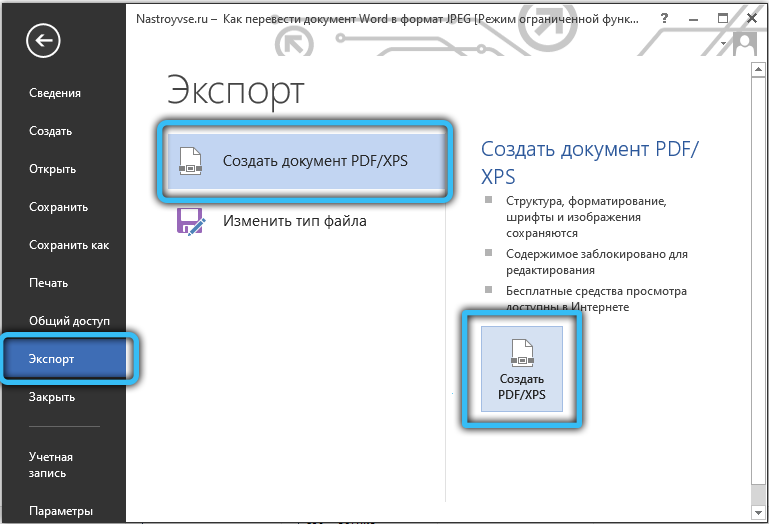
- Otwórz przekonwertowany element w Photoshopie.
- Wybierz opcję otwarcia („Strony” lub „obrazy”), potwierdź zamiar, naciskając przycisk OK.
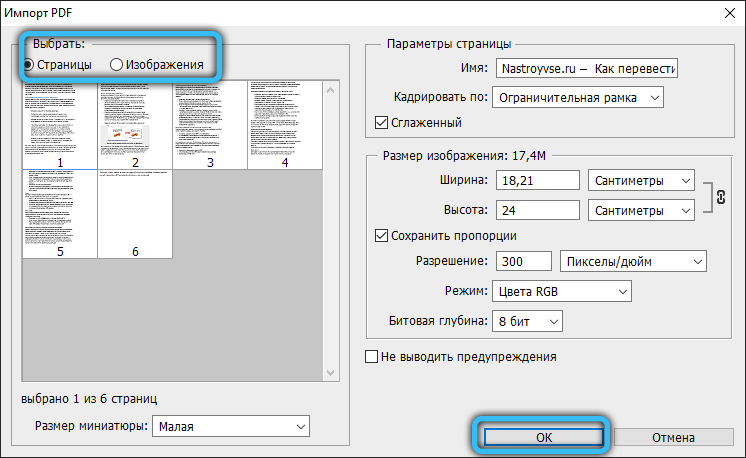
- Wybierając strony w interfejsie edytora zdjęć, otwiera się cała strona, a wybór obrazów obejmuje odkrycie tylko zdjęć, które zawiera PDF. Druga opcja implikuje zachowanie tylko grafiki, a nie całej strony.
- Przechodzimy do menu „Plik” i wybieramy opcję „Zapisz jako ...”, Wskaż ścieżkę konserwacji, przypisz nazwę obiektu i wybierz JPEG.
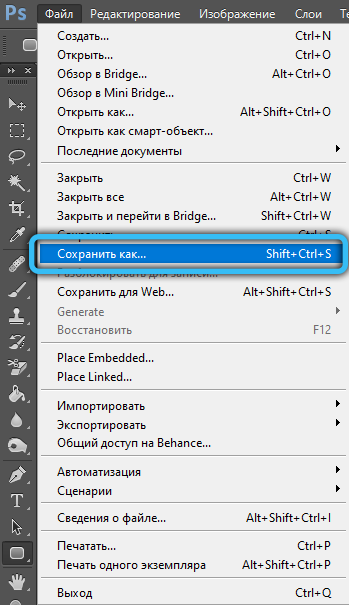
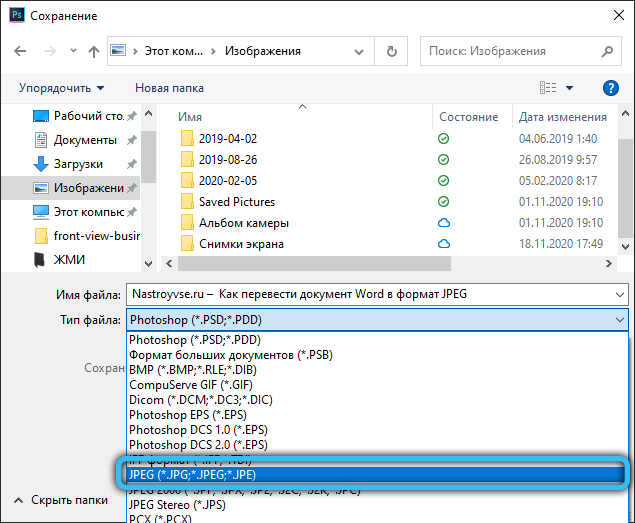
- Następnie musisz wybrać parametry obrazu JPEG, po czym obraz zostanie zapisany.
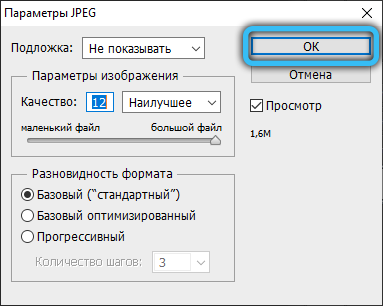
Podobne działania można wykonać w przeglądarce IRFanview (aby format PDF był obsługiwany przez program, instalujemy ADPL GhostScript). W ten sam sposób, w menu „Plik”, wybierz opcję zachowania obiektu i zapisz obraz w formacie JPG.
Korzystanie z usług online
W Internecie istnieje wiele programów i usług online, które zapewniają pracę z dokumentami do przeniesienia ich do rodzaju obrazu. Większość z nich zapewnia bezpłatny dostęp do funkcji. Do ich użycia wystarczy pobrać dokument Word, po którym wskazana jest pożądana liczba stron tłumaczenia.
Popularne usługi mają inną funkcjonalność pracy z JPEG, umożliwiając tworzenie notatek, podkreślenie specjalnych fragmentów, a także konwersji na inne formaty.
Zastanów się, jak ukończyć procedurę na przykładzie kilku usług.
Konwergent online
Usługa internetowa umożliwia konwersję słowa w JPG dla wszystkich lub wybranych stron ze źródła. Aby to zrobić, wykonujemy następujące czynności:
- Idziemy do konwersji online.Com i przechodzimy na stronę „Konwertuj DOC w JPG” (istnieje wsparcie jako dokumenty z rozszerzeniem ”.Doc "i pliki".Docx ”).
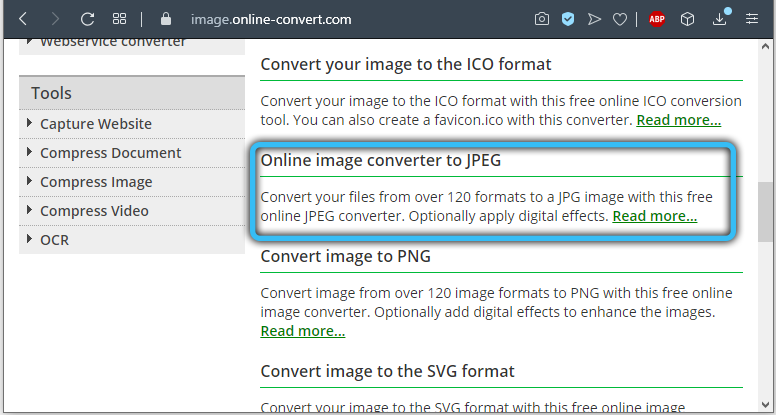
- Kliknij „Wybierz pliki” lub dodaj obiekt do odpowiedniego obszaru, szarpiąc z przewodu (można również dodać pliki z Internetu, dla którego musisz wprowadzić adres URL lub pobrać z chmury).
- Kliknij „Rozpocznij konwersję”.
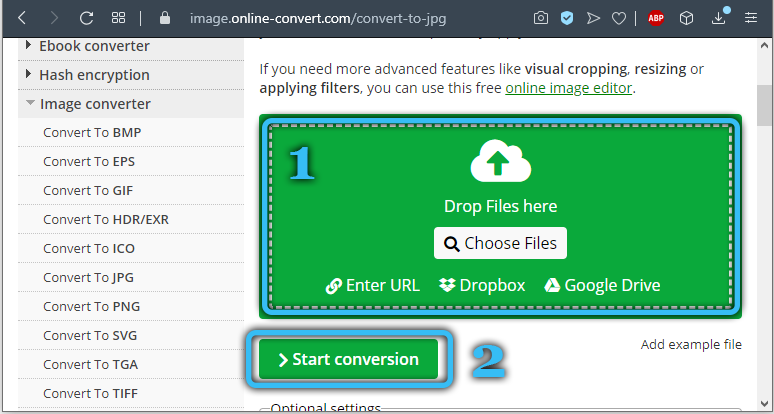
- Na końcu procedury wybierz zdjęcia w JPG (wszystkie lub selektywnie) i prześlij osobne lub wszystkie pliki do zip, po czym rozpakowujemy archiwum już na komputerze.
Zamzar
Kolejną dobrą usługą oferującą bezpłatną konwersję online jest Zamzar. Z nim wykonanie zadania jest równie proste:
- Przechodzimy na stronę Zamzar.Com i na stronie DOC w JPG, kliknij „Dodaj pliki” (przeciągnij je lub dodaj link).
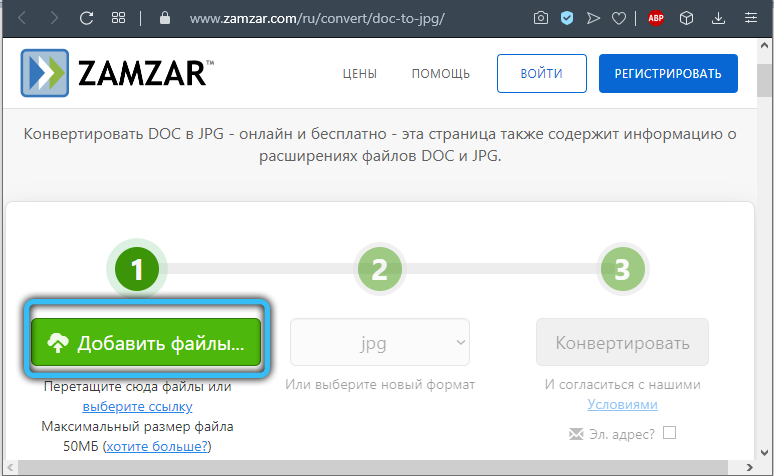
- Na drugim etapie oferowany jest wybór ostatecznego formatu (opuszczamy JPG tutaj).
- Kliknij „Konwertuj”, a na końcu procesu kliknij „Pobierz”.
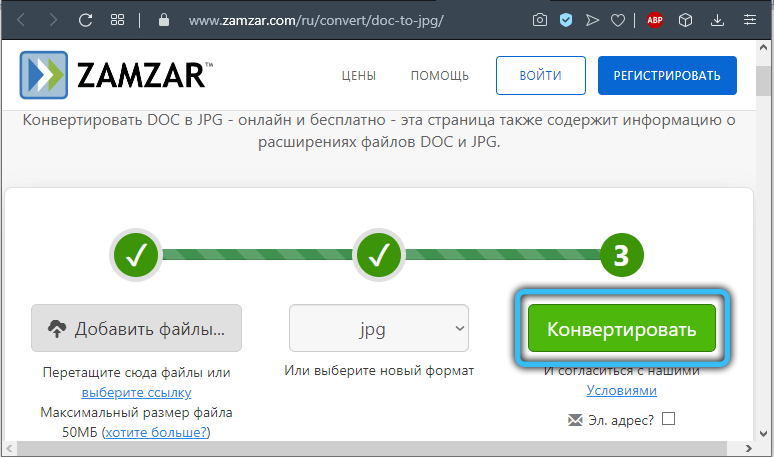
- Na następnej stronie dostępne będą opcje pobierania elementów osobno lub całkowicie (archiwum zip).
Słowo do JPEG
Bezpłatna usługa internetowa pomoże przekształcić dokumenty „słowo” w zestawy poszczególnych elementów formatu JPEG, dla których wymagane będą następujące manipulacje:
- Przechodzimy do Słowa na stronę JPEG.
- Kliknij przycisk „Pobierz” (możesz wybrać pliki do 20 „słów”).
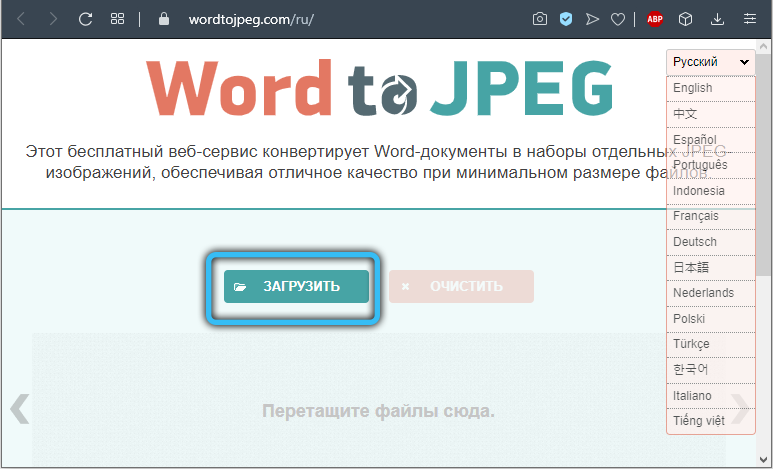
- Po konwersji kliknij „Pobierz wszystko”, aby uzyskać wyniki za pomocą jednego Zip Archite lub pobierz elementy osobno.
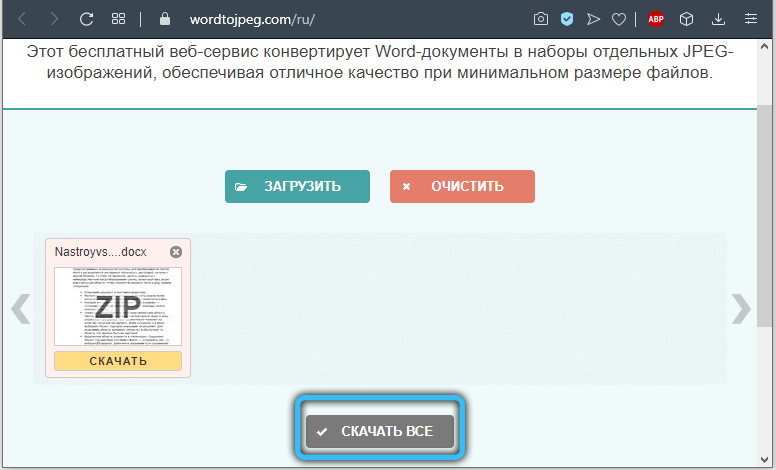
Inne usługi online działają według podobnej zasady.
Wśród licznych możliwości konwersji słów i zdjęć Microsoft z plików na format graficzny możesz wybrać najwygodniejszą opcję dla Ciebie. Jedną z najczęstszych metod jest ekran ekranu, ponieważ nie jest konieczne instalowanie dodatkowego oprogramowania do jego użycia, ponieważ jest to standardowa funkcja systemu operacyjnego. Jeśli na komputerze jest już pożądane oprogramowanie, możesz z niego korzystać, a także dodatkowe możliwości edycji dostępne za pomocą redaktorów graficznych.
Czy artykuł pomógł Ci wykonać zadanie? Który z sposobów był dla ciebie najbardziej akceptowalny? Opowiedz nam o tym w komentarzach.
- « Jak znaleźć nazwę i model karty graficznej zainstalowanej na komputerze lub laptopie
- Co można zrobić, jeśli iPhone nie włącza »

